Introduction
Ver. all 2016 2019 2021 2024 365
ワードで、空白やタブで空けた間を抜かして文字だけに下線を引く方法です。
通常、下の文書に下線を引きたい場合、

選択して、
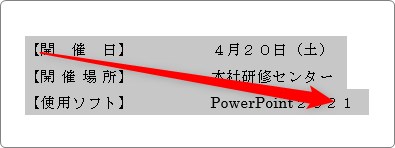
[下線]ボタンを押しますね。
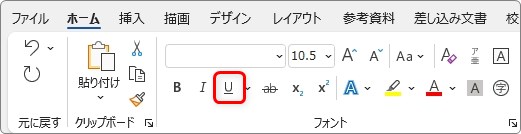
すると、スペースやタブ機能で空けた場所にも下線が引かれます。
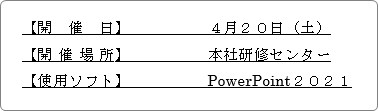
これを、文字部分だけに引いてみます。
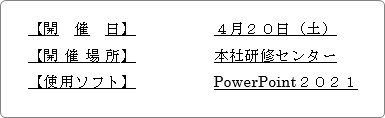

ちょっとマニアックな機能だにゃ
文字だけに下線を引く方法
では、下の場所の文字だけに下線を引きます。

ちなみに、この間の空白は[編集記号の表示/非表示]ボタンを押すとわかるのですが、

上の2行は「タブ機能」が使用され、3行目は空白が5つ入力されています。
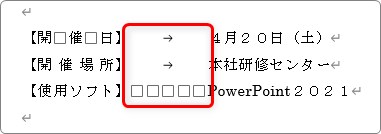
どちらの機能を使って間を空けていても、文字だけに下線が引けます。
ではやってみましょう。
全体を選択したら、
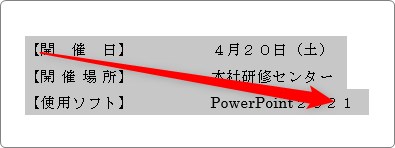
【Ctrl】+【Shift】+【W】
を押すだけです。
これで文字部分だけに下線が引けます。
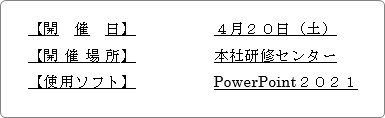
よく見ると、最初の「【開催日】」の場所の下線が離れてしまっていますね。
これは、文字の間隔を空白を入力して空けているからです。
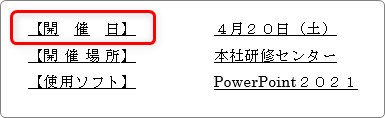
今回の機能を使用する場合は、【開催日】の間隔は[均等割り付け]機能を使用して空けるべきですね。

均等割り付け機能の説明は、下のリンク先からどうぞ。

Word(ワード)の均等割り付け機能の使い方|文字数が指定できない時の対処法
ワードの均等割り付け機能の説明です。文字列の幅を調整することで、数行の文字幅を揃えて文章の見栄えや可読性をアップさせます。うまく設定できない場合の原因も最後に説明しています。
まとめ
広い範囲の文字だけに下線を引きたい場合というのは多くないと思います。
【Ctrl】+【Shift】+【W】
は覚えるべき必須のショートカットキーではありません。
業務で必要になる機会が多い方だけ暗記しておきましょう。
最後の【W】は、「文字だけに線を引きたい」の「文字」=「WORD」に変換して頭文字の「W」と結びつけて覚えておくのがおすすめです。

ショートカットだけに用意されている機能もあるんだにゃ


